A hangulatjelek eltávolítása az online, offline és mobil videókból
Az emberek néha matricákat vagy hangulatjeleket szeretnének elhelyezni a videóikon, hogy vonzzák a nézőket. Az olyan alkalmazások, mint a TikTok és a Snapchat, matricákat és hangulatjeleket helyeznek el az általuk készített videókon. A matricák és hangulatjelek azonban néha fontos dolgokat takarnak el a videódban, rontva a minőséget és a tartalmat. Ezért sokan keresik a módját, hogyan távolítsák el videóikról ezeket a bosszantó és zavaró hangulatjeleket vagy matricákat. És szerencsére három jellegzetes módszert találtunk hogyan lehet eltávolítani a hangulatjeleket a videókból. Olvassa el ezt a bejegyzést, hogy megtudja, hogyan.
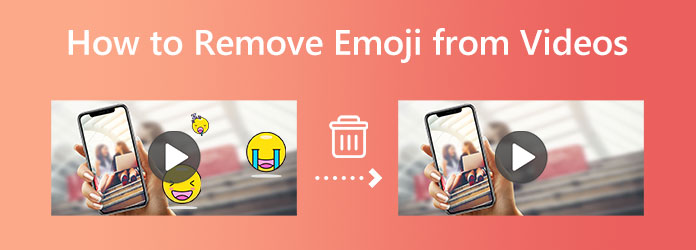
1. rész: Az emoji eltávolítása az offline videóból
Nem nehéz eltávolítani a hangulatjeleket vagy a matricákat a videóról, különösen akkor, ha a legjobb alkalmazást használja. Az alábbiakban bemutatjuk azokat az egyszerű lépéseket, amelyek segítségével offline eszközzel távolíthatja el a hangulatjeleket a videókból.
Ha a legszembetűnőbb offline alkalmazást keresi a hangulatjelek vagy matricák eltávolításához a videóról, akkor Tipard Video Converter Ultimate az a megoldás. A Tipard Video Converter Ultimate nem csak egy videó konverter; tele van számos fejlett szerkesztési funkcióval, például a videó vízjel-eltávolítójával, amellyel eltávolíthat vízjeleket, hangulatjeleket és matricákat. Ezenkívül, ha a videó két vagy több matricát vagy hangulatjelet tartalmaz, ez az eszköz lehetővé teszi két vagy több vízjel eltávolítási terület hozzáadását. Ezenkívül támogatja az összes videofájl formátumot, például MP4, AVI, MOV, MKV, FLV, VOB, M4V, WebM, WMV és 500+ további. Továbbá, ha meg szeretné változtatni a videó kimeneti formátumát, ezt megteheti ezzel az alkalmazással. És bár csodálatos eredményeket produkál, a kezdők továbbra is használhatják ezt az eszközt, mert egyszerű felhasználói felülettel rendelkezik. Ezenkívül letölthető az összes vezető operációs rendszerre, mint például a Windows, a Mac és a Linux.
Hogyan távolítsunk el egy matricát a videóról a Tipard Video Converter Ultimate segítségével
1 lépés Először töltse le és telepítse Tipard Video Converter Ultimate az asztalon a ikon bejelölésével Letöltés alatti gombra Windows vagy Mac rendszeren. A telepítés után futtassa az eszközön.
2 lépés Ezután a szoftver fő felületén lépjen a Eszköztár panelt, és válassza a ikont Videó vízjel eltávolító funkciót.
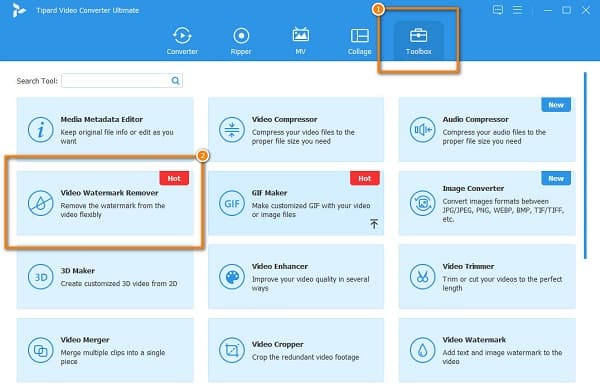
3 lépés Kattintson a pluszjelre (+) jelentkezzen be, hogy feltöltse videóját a Tipard Video Converter Ultimate alkalmazásba. Te is fogd és vidd a videót az asztali fájljaiból a videó importálásához.
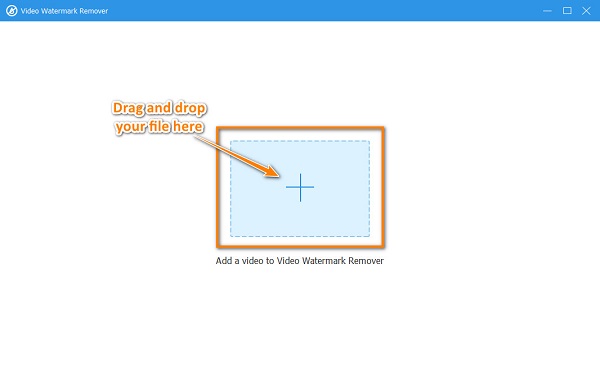
4 lépés A videó feltöltése után kattintson a Adjon hozzá vízjel-eltávolító területet. Ezután a következő felületen láthatja a videó előnézetét és a vízjel eltávolítása terület. Helyezze az eltávolító területet a matrica területére.
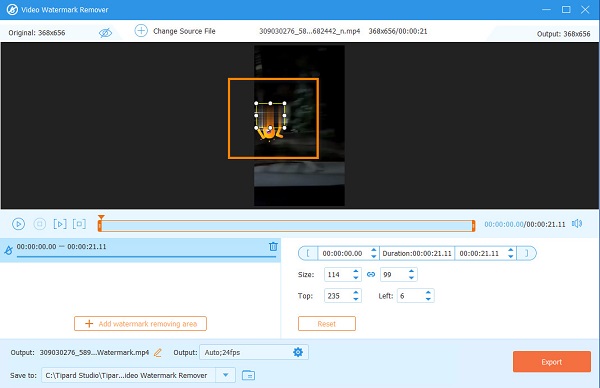
5 lépés És végül kattintson a gombra Export gombot a felület jobb alsó sarkában, hogy elmentse a kimenetet az eszközre.
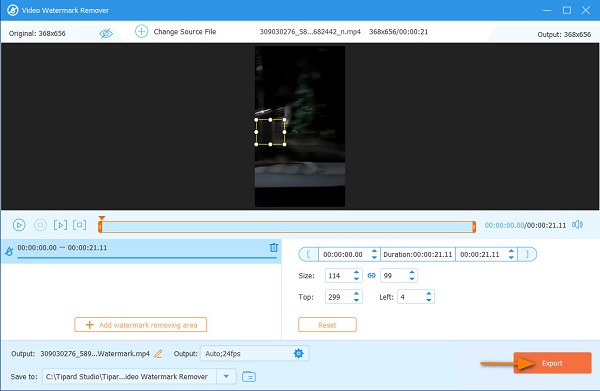
És ez az! Mostantól megtekintheti a kimenetet az eszközén, és láthatja, hogy a matrica/hangulatjel törlődött a videójáról. Ezt a módszert is használhatja vízjel eltávolítása a GIF-ről.
2. rész: Az Emoji eltávolítása a Video Online-ból
Mások inkább egy online eszköz használatával távolítanak el hangulatjeleket vagy matricákat a videóikról, mert nem akarnak semmit letölteni eszközeikre. Az online alkalmazások használatával helyet takaríthat meg az eszközön, mivel ezeket a böngésző és az internet segítségével érheti el. Ebben a részben bemutatjuk a legjobb online hangulatjel-eltávolítót és a használatának lépéseit.
Media.io a legjobb online hangulatjel-eltávolítók között szerepel. Ez egy innovatív és intelligens alkalmazás, mert vízjel-eltávolító területet használ a hangulatjelek vagy matricák eltávolítására a videóról. Ez az online alkalmazás könnyen használható felülettel rendelkezik, ami felhasználóbarát eszközzé teszi. Ezenkívül ezt az eszközt vízjelek, feliratok, dátumbélyegzők és egyebek eltávolítására is használhatja. Ezenkívül nem szükséges fiókhoz bejelentkezni, és biztonságos a használata. Minden platformon használhatja, például Windowson, Macen, iPhone-on és Androidon. Ezenkívül támogatja a főbb formátumokat, mint például az MP4, AVI, MOV, WMV stb. Mivel azonban online eszközről van szó, a feltöltési folyamata az internetkapcsolat gyorsaságától függ.
Hogyan lehet eltávolítani a hangulatjeleket a videóról a Media.io segítségével
1 lépés A kezdéshez nyissa meg a böngészőt, és keressen rá Media.io vízjel-eltávolító a keresőmezőben. A fő felhasználói felületen kattintson a gombra Válasszon fájlokat gombra a videó feltöltéséhez.
2 lépés Várja meg, amíg a videó feltöltődik. Ezután kattintson a gombra Terület hozzáadása gombot az alkalmazás felületének jobb oldalán.
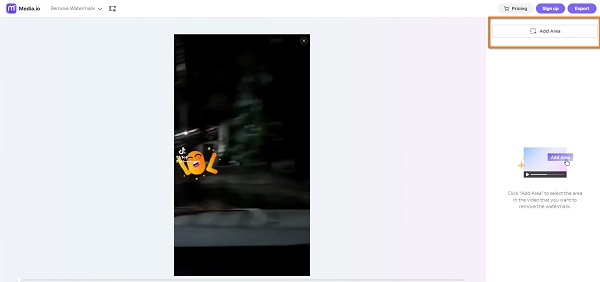
3 lépés Ezután helyezze el a vízjel-eltávolító területet a matricára vagy a hangulatjelre. Ha további eltávolítható területeket szeretne hozzáadni, kattintson a gombra Terület hozzáadása gombot.
4 lépés Mentse el a kimenetet a gombra kattintva Export gombot a felület jobb felső sarkában.
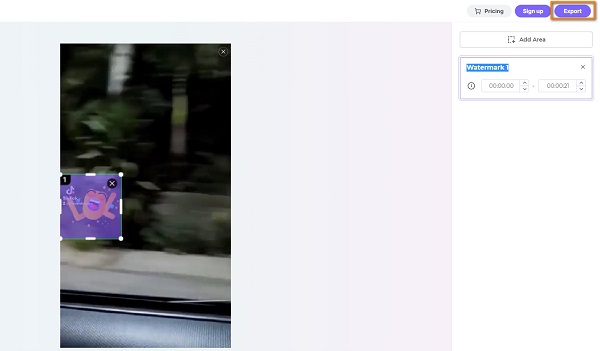
3. rész: Hogyan távolítsuk el az Emoji-t a videóból mobiltelefonon
WhatsApp egy népszerű üzenetküldő alkalmazás, amelyet manapság sokan használnak. A WhatsApp segítségével pedig videókat küldhet barátainak/ismerőseinek. De mi van akkor, ha az ismerőse által küldött videó hangulatjelet tartalmaz, és el szeretné távolítani, hogy elmentse az eszközére? Szerencsére van egy mobilalkalmazásunk, amellyel eltávolíthatod a hangulatjeleket a videódból.
Embléma eltávolítása a videóból egy mobilalkalmazás, amellyel eltávolíthatod a hangulatjeleket a videódból. Ingyenesen letöltheti ezt az alkalmazást a Google Playről. Ez egy kezdőbarát alkalmazás, mert intuitív felhasználói felülettel rendelkezik. Ezenkívül beállíthatja az eltávolítandó terület elmosódottságát, hogy az emoji ne jelenjen meg tisztán. A kimenet mentése előtt megtekintheti és ellenőrizheti a videót. A Logo eltávolítása a videóból alkalmazás hátránya, hogy kevés fájlformátumot támogat, és nem törli a matricát vagy az emojit.
Hogyan lehet eltávolítani a hangulatjeleket a videóból a Logo eltávolítása a videóból funkcióval
1 lépés Töltse le az alkalmazást a PlayStore-ból, majd nyissa meg. Az első felületen érintse meg a Rajt gombot az eltávolítani kívánt emoji fájl kiválasztásához.
2 lépés Ezután helyezze az eltávolító területet a hangulatjelre, és érintse meg a Távolítsa el a logót gombot.
3 lépés Végül megtekintheti a videó előnézetét, és elmentheti a ikonra kattintva mentés ikon lehetőségek. Ezután válasszon az exportálási lehetőségek közül, hogy mit szeretne tenni a kimenettel.
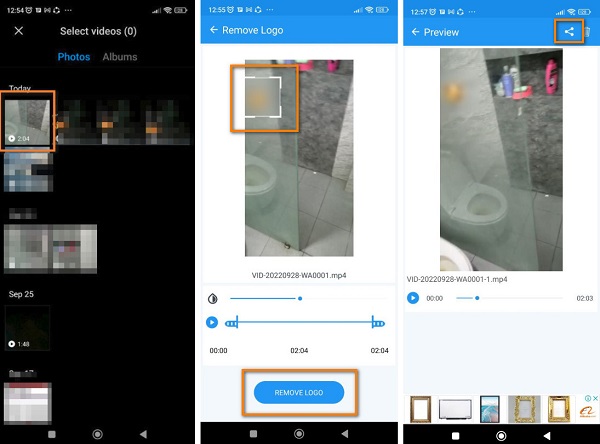
4. rész. GYIK az Emoji videókból való eltávolításával kapcsolatban
Lehetséges eltávolítani a hangulatjeleket a képekről?
Igen. Offline, online és mobilalkalmazások segítségével eltávolíthatja a hangulatjeleket a képeiről. Az egyik legismertebb és legkönnyebben használható alkalmazás a mobilodon a Snapseed.
Eltávolíthatom a hangulatjeleket a videóból az iPhone-omon?
Igen. Számos vízjel-eltávolító alkalmazást letölthet iPhone-eszközére, amelyek segítségével eltávolíthatja a hangulatjeleket vagy a matricákat a videóról.
Használhatom az iMovie-t a hangulatjelek eltávolítására a videómból?
Nem. Az iMovie egy videószerkesztő alkalmazás Apple eszközökhöz. Azonban nem távolítja el a vízjeleket, hangulatjeleket vagy matricákat.
Következtetés
Ha hangulatjeleket vagy matricákat helyez el a videón, ez egy kicsit díszes lehet. De vannak esetek, amikor feleslegesek. És ahelyett, hogy vonzzák a nézőket, néha elvonják a figyelmet. Egy online eszköz használata kényelmetlen, mert ez a módszer internetfüggő. Másrészről, matricák vagy hangulatjelek eltávolítása a videókról a mobilalkalmazás használata nehézkes, és nem tartalmaz funkciókat. Ezért javasoljuk az offline alkalmazás használatát, Tipard Video Converter Ultimate, mert számos fejlett szerkesztési funkcióval rendelkezik, amelyeket használhat, könnyen használható, és gyors a feltöltési folyamata.







